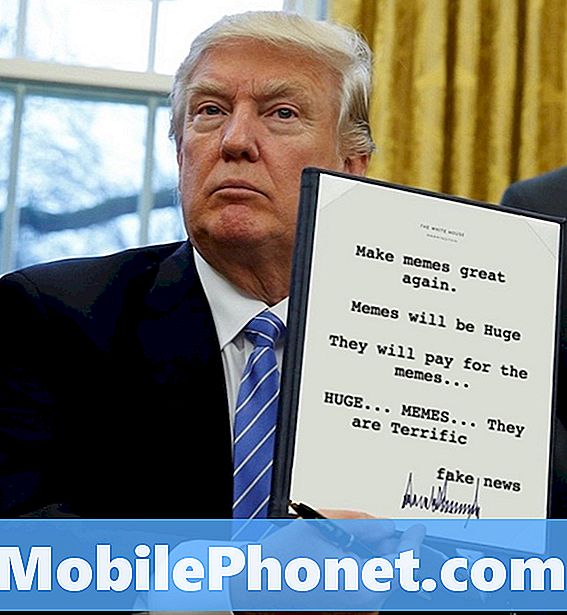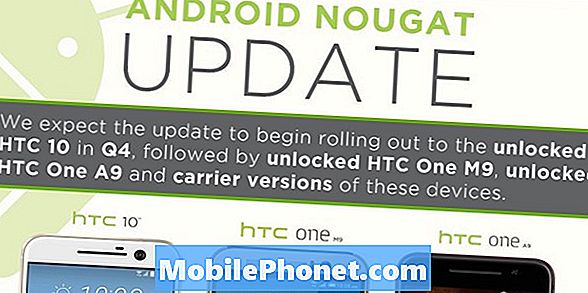Zawartość
- Błąd wyskakuje bez zrobienia czegoś z telefonem
- Błąd występował po wyłączeniu / odinstalowaniu oprogramowania typu bloatware i innych wstępnie zainstalowanych aplikacji
- Lepiej zrozumieć, co oznacza komunikat o błędzie „Niestety, com.samsung.ipservice został zatrzymany” w #Samsung Galaxy S7 Edge (# S7Edge).
- Dowiedz się, jak rozwiązać problem i pozbyć się komunikatu o błędzie, zwłaszcza gdy pojawił się on nieoczekiwanie bez wyraźnej przyczyny.
- Co zrobić, jeśli komunikat o błędzie pojawił się po usunięciu oprogramowania typu bloatware i wyłączeniu niektórych wstępnie zainstalowanych lub natywnych aplikacji.

Zanim przejdziesz dalej, jeśli masz inne problemy, spróbuj odwiedzić naszą stronę rozwiązywania problemów z S7 Edge i przejrzeć ją. Rozwiązaliśmy już wiele problemów zgłoszonych przez naszych czytelników od czasu premiery telefonu. Istnieje szansa, że już rozwiązaliśmy Twój problem i znaleźliśmy rozwiązanie. Jeśli potrzebujesz dalszej pomocy, skontaktuj się z nami w dowolnym momencie, ponieważ zawsze chętnie pomożemy. Po prostu wypełnij ten kwestionariusz i możesz mieć pewność, że się nim zajmiemy.
Błąd wyskakuje bez zrobienia czegoś z telefonem
“Cześć ludzie! Mam problem. Mój S7 Edge właśnie wyświetlił wczoraj komunikat „Niestety, com.samsung.ipservice przestał działać” i naprawdę nie rozumiem, dlaczego to robi. Nie robiłem nic z telefonem, odkąd kupiłem go w zeszłym miesiącu. Wszystko jest w magazynie, nie wykorzeniłem, niczego nie wyłączyłem. Zainstalowałem kilka aplikacji, których używam do pracy i to wszystko. Płynęliśmy gładko aż do wczoraj, kiedy błąd pojawił się i nie zniknął. Możesz pomóc?”
To typowy „problem z oprogramowaniem sprzętowym”, chociaż tak naprawdę nie wiemy, co go powoduje. Ale biorąc pod uwagę słowo naszego czytelnika, że nie zrobił nic niezwykłego, co mogło to spowodować, możemy to zawęzić do problemu z oprogramowaniem układowym.
Ponieważ nie ma żadnego wyraźnego powodu, a com.samsung.ipservice jest usługą natywną, zacznijmy rozwiązywanie problemów od wyczyszczenia pamięci podręcznej systemu. Nie ma sensu uruchamiać telefonu w trybie awaryjnym, skoro już wiemy, że jest to usługa natywna, która ma pewne problemy. Spróbuj więc wykonać następujące kroki:
- Wyłącz Samsung Galaxy S7 Edge.
- Naciśnij i przytrzymaj klawisze Home i Volume UP, a następnie naciśnij i przytrzymaj klawisz zasilania.
- Gdy na ekranie pojawi się Samsung Galaxy S7 Edge, zwolnij klawisz zasilania, ale nadal trzymaj klawisze Home i Volume Up.
- Gdy pojawi się logo Androida, możesz zwolnić oba klawisze i pozostawić telefon na około 30 do 60 sekund.
- Używając klawisza zmniejszania głośności, poruszaj się po opcjach i zaznacz „wyczyść partycję pamięci podręcznej”.
- Po podświetleniu możesz nacisnąć klawisz zasilania, aby go wybrać.
- Teraz podświetl opcję „Tak” za pomocą klawisza zmniejszania głośności i naciśnij przycisk zasilania, aby ją wybrać.
- Poczekaj, aż telefon zakończy czyszczenie partycji pamięci podręcznej. Po zakończeniu zaznacz opcję „Uruchom ponownie system teraz” i naciśnij klawisz zasilania.
- Telefon będzie teraz uruchamiał się ponownie dłużej niż zwykle.
Zakładając, że problem pozostał po wykonaniu powyższej procedury, nie jest to prosty ani drobny problem z oprogramowaniem układowym, ale może mieć wpływ na całe działanie urządzenia. Uważam, że przywrócenie ustawień fabrycznych może to naprawić, ale rozumiem, jeśli wahasz się, zwłaszcza jeśli masz wiele pobranych aplikacji i ustawionych zgodnie z własnymi preferencjami. Mimo to musisz to zrobić, jeśli chcesz nadal korzystać z tego drogiego urządzenia:
- Na ekranie głównym stuknij ikonę Aplikacje.
- Znajdź i stuknij Ustawienia, a następnie dotknij Kopia zapasowa i resetowanie.
- Kliknij Przywróć dane fabryczne, a następnie Resetuj urządzenie.
- Jeśli masz włączoną funkcję blokady ekranu, wprowadź hasło lub kod PIN.
- Kliknij Dalej.
- Stuknij Usuń wszystko, aby potwierdzić swoje działanie.
Błąd występował po wyłączeniu / odinstalowaniu oprogramowania typu bloatware i innych wstępnie zainstalowanych aplikacji
Oprogramowanie typu bloatware, które jest zwykle dodawane przez operatora lub usługodawcę oraz wstępnie zainstalowane aplikacje, jest często wbudowane w oprogramowanie układowe. Telefon może nadal działać normalnie, nawet jeśli niektóre z nich są wyłączone lub odinstalowane, jednak istnieją wstępnie zainstalowane aplikacje, które są dostarczane z usługami, których system potrzebuje, aby pomyślnie uruchomić się lub działać płynnie. Jeśli te usługi zostaną usunięte, system może nie działać dobrze, a inne aplikacje mogą również ulegać awarii.
Com.samsung.ipservice jest bardzo ważną usługą, ponieważ obsługuje łączność z Internetem. Nie wiemy na pewno, jakie aplikacje wyłączyłeś lub odinstalowałeś, ale ponieważ ten błąd pojawił się po pozbyciu się niektórych, jasne jest, że czegoś brakuje. Jeśli je wyłączyłeś, możesz je ponownie włączyć, aby urządzenie działało ponownie, w przeciwnym razie naprawdę musisz wykonać reset główny:
- Wyłącz Samsung Galaxy S7 Edge.
- Naciśnij i przytrzymaj klawisze Home i Volume UP, a następnie naciśnij i przytrzymaj klawisz zasilania.
UWAGA: Nie ma znaczenia, jak długo naciśniesz i przytrzymasz klawisze Home i Volume Up, nie będzie to miało wpływu na telefon, ale gdy naciśniesz i przytrzymasz klawisz zasilania, wtedy telefon zacznie reagować.
- Gdy na ekranie pojawi się Samsung Galaxy S7 Edge, zwolnij klawisz zasilania, ale nadal trzymaj klawisze Home i Volume Up.
- Gdy pojawi się logo Androida, możesz zwolnić oba klawisze i pozostawić telefon na około 30 do 60 sekund.
UWAGA: Komunikat „Instalowanie aktualizacji systemu” może pojawić się na ekranie przez kilka sekund przed wyświetleniem menu odzyskiwania systemu Android. To dopiero pierwsza faza całego procesu.
- Używając klawisza zmniejszania głośności, poruszaj się po opcjach i zaznacz „wyczyść dane / przywróć ustawienia fabryczne”.
- Po podświetleniu możesz nacisnąć klawisz zasilania, aby go wybrać.
- Teraz podświetl opcję „Tak - usuń wszystkie dane użytkownika” za pomocą klawisza zmniejszania głośności i naciśnij przycisk zasilania, aby ją wybrać.
- Poczekaj, aż telefon zakończy resetowanie główne. Po zakończeniu zaznacz opcję „Uruchom ponownie system teraz” i naciśnij klawisz zasilania.
- Telefon będzie teraz uruchamiał się ponownie dłużej niż zwykle.
Powyższa procedura jest zdecydowanie zalecana dla przeciętnych użytkowników. Jeśli chodzi o doświadczonych, możesz kontynuować flashowanie oprogramowania sprzętowego, jeśli błąd nie zniknie. Mogłeś coś zepsuć podczas próby modyfikacji oprogramowania.
Połącz się z nami
Jesteśmy zawsze otwarci na Państwa problemy, pytania i sugestie, dlatego zachęcamy do kontaktu wypełniając ten formularz. Jest to bezpłatna usługa, którą oferujemy i nie pobieramy za nią ani grosza. Pamiętaj jednak, że każdego dnia otrzymujemy setki e-maili i nie możemy odpowiedzieć na każdy z nich. Zapewniamy jednak, że czytamy każdą otrzymaną wiadomość. Dla tych, którym pomogliśmy, prosimy o rozpowszechnianie informacji, udostępniając nasze posty znajomym lub po prostu polubiąc naszą stronę na Facebooku i Google+ lub obserwując nas na Twitterze.